Obsah
Domácí uživatelé systému Windows 10 se často setkávají s tím, že doma chodí nebo běhají mezi místnostmi ve snaze najít nejlepší sílu signálu. Určitě jste viděli, jak se síla signálu wifi rychle mění po ujití několika kroků určitým směrem. Je to samozřejmě dost zvláštní, protože uživatelé nechápou, proč k takové události dochází.
Ve světě, kde význam wifi sítí mnohonásobně vzrostl, je bezkonkurenční výkon wifi sítě nejvyšším požadavkem uživatelů. Není příjemné se neustále pohybovat po místě, abyste získali dobrý přístupový bod. Zajímavé je, že vaše poloha ovlivňuje sílu wifi signálu při sledování seriálů nebo stahování velkých souborů do smartphonu, notebooku nebo jiných zařízení.
Analyzátor wi-fi je dokonalým komplexním řešením, které vám pomůže zbavit se stresu při získávání dobrých přístupových bodů a vysoké rychlosti wi-fi. Dokáže šikovně určit a navést vás, která pozice je pro váš wifi router nejlepší. Uživatel tak může mnohem snadněji využívat stabilní wifi připojení s vynikající kvalitou.
Uvedli jsme zde pro vás některé z nejoblíbenějších analyzátorů wifi. Pokračujte a přečtěte si článek, abyste měli spolehlivé znalosti o každém analyzátoru sítě wifi.
Jak funguje aplikace pro analýzu wi-fi ve Windows 10?
Jste dobře obeznámeni s tím, že síla signálu wifi se liší v závislosti na lokalitě. Jinými slovy, připojení wi-fi není všude stejně silné a stabilní. Vliv na to mají faktory, jako jsou překážky, rušení a router. V takové situaci je nezbytné znát nejlepší místo pro instalaci routeru wifi. Zde poskytuje vynikající síťový analyzátor wi-fi.řízení.
Jakmile vyberete, zda chcete použít frekvenční pásmo 2,4 GHz nebo 5 GHz, začne analyzátor bezdrátové sítě fungovat. Analyzátor wi-fi provede pečlivou analýzu všech dostupných sítí wifi v domácím nebo podnikovém prostředí.
Podporuje podrobné informace o každé ze sítí. Například vám sdělí kanál wifi, sílu signálu wi-fi a druh šifrování.
Nejoblíbenější analyzátory sítě Windows 10 poskytují podrobnou mapu wi-fi, která vám pomůže s výběrem nejlepšího možného umístění routeru wi-fi.
Zde je seznam nejlepších aplikací pro analýzu Wi-Fi pro Windows 10.
Nalezení profesionálního programu s nástrojem pro analýzu je klíčové. Musí vyhovět požadavkům vašich podnikových zákazníků, vést k hladkému fungování podniku a usnadnit celý proces správy bezdrátové sítě. Ať už se jedná o vaši domácnost nebo podnik, podívejte se na některé z nejprofesionálnějších aplikací pro analýzu wi-fi pro váš systém Windows 10.
#1- NetSpot wifi analyzátor
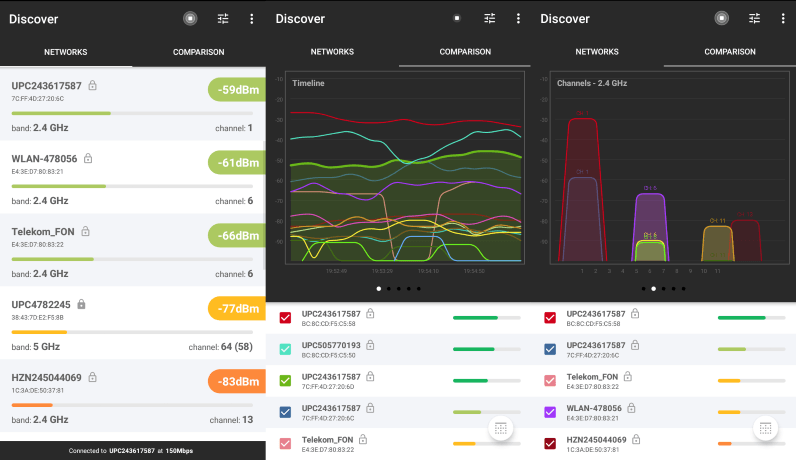
Klady
- Jednoduché a snadné uživatelské rozhraní
- K dispozici v obchodě Microsoft Store
- Vhodné pro začínající i profesionální správce bezdrátových sítí
- Přiměřená cena
- Pokročilé funkce
- Tepelné mapy Wi-fi
Nevýhody
- Pokud to uživatel neví, může to být trochu složitější.
Přehled
NetSpot je bezpochyby nejvyhledávanějším a nejlepším nástrojem pro analýzu wi-fi na současném trhu. Je to náš první výběr nejlepších aplikací pro analýzu wifi v systému Windows 10, které optimalizují výkon bezdrátové sítě. NetSpot je zdaleka jediný profesionální software pro analýzu wifi v systému Microsoft Windows.
NetSpot podporuje operační systémy Windows 7, 8 a 10. Pro správnou funkci vyžaduje běžný wi-fi síťový adaptér 802.11a/b/g/n/ac. Podporuje také Mac Book.
Nástroj NetSpot wifi analyzer má základní, ale moderní a přitažlivé uživatelské rozhraní, které je vhodné pro začátečníky i profesionály. Kromě toho se aplikace NetSpot může pochlubit některými špičkovými pokročilými funkcemi pro analýzu wi-fi sítí a předčí tak své ostatní konkurenty.
Aplikace NetSpot wifi analyzer má dva vestavěné režimy skeneru wifi: režim průzkumu a režim zjišťování. Druhý z nich analyzuje a poskytne vám analýzu sítí wi-fi dostupných v prostředí pro připojení se zařízeními. Kromě toho zobrazuje rychlost přenosu dat od uživatele systému Windows na web.
Režim průzkumu v aplikaci NetSpot je pokročilejší, protože umožňuje uživatelům vytvářet přehledné tepelné mapy zobrazující sílu a stabilitu signálů wi-fi.
Aplikace nabízí čtyři různé verze. Má bezplatnou verzi, verzi pro domácnosti a komerční a podnikovou verzi. Podle toho si můžete vybrat v závislosti na počtu přístupových bodů, které chcete skenovat, počtu zón, které chcete najít, a počtu datových bodů, které můžete shromáždit.
#2- InSSIDer
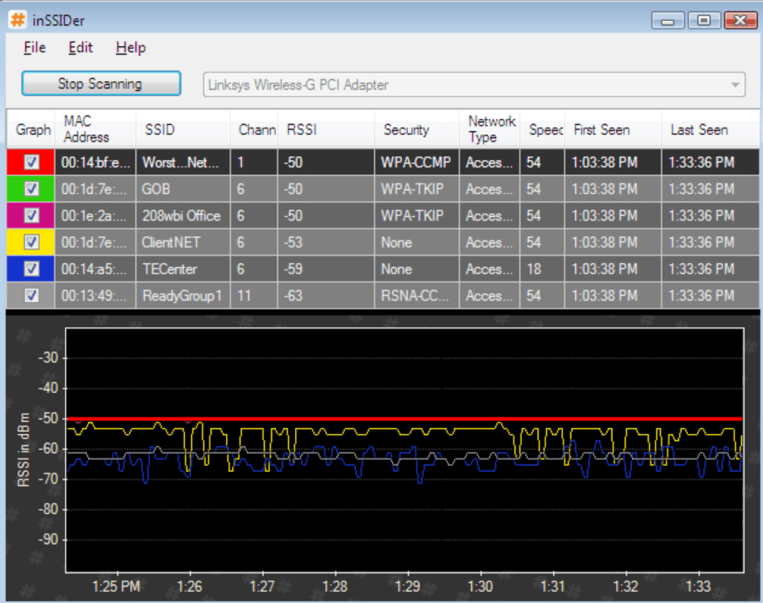
Klady
- Profesionální software
- Velmi autentické a spolehlivé pro systém Windows
- Velmi oblíbené
Nevýhody
- Není příliš cenově dostupný, nejdražší edice má všechny funkce
- Matoucí omezení
- Začátečníci nemohou software snadno pochopit
Přehled
Druhým naším doporučením je nástroj pro analýzu sítě InSSIDer od společnosti MetaGeek. Aplikace podporuje operační systém Windows 10. Opět je k dispozici v různých verzích.
Jedná se o tyto edice: InSSIDer Office, InSSIDer Office + Wi-Spy DBx a InSSIDer Office + Wi-Spy Mini. Verze Office je z hlediska rozpočtu nejpříznivější volbou. Software má však poměrně mnoho omezení, pokud jde o analýzu spektra a využití kanálů.
Nejdražší edicí je InSSIDer Office + Wi-Spy DBx. Může se pochlubit fantastickými a výjimečnými funkcemi. Obecně je aplikace pro analýzu wifi vhodná spíše pro podniky než pro domácí nastavení wifi.
Poskytuje uživatelům podrobný přehled o každé dostupné bezdrátové síti. Kromě toho obsahuje typ šifrování dat a MAC adresy všech přístupových bodů.
Prohledá každou síť a změří sílu jejích signálů. Nakonec každému připojení wifi přiřadí určité skóre spojení, aby uživateli usnadnil výběr. Můžete tedy vybrat nejlepší kanál na základě informací, které poskytuje. Můžete dokonce sledovat sílu signálů v reálném čase.
#3- Analyzátor WiFi

Klady
- K dispozici je bezplatná verze
- Základní porozumění nemá reklamy
- Můžete si ji nainstalovat z obchodu Microsoft Store
- Snadné použití
Nevýhody
- Funkce nejsou pokročilé
- Nevhodné pro velké podniky
Přehled
WiFi Analyzer je jednou ze základních aplikací, které můžete vyzkoušet pro domácí použití. Jedná se o poměrně jednoduchý nástroj, který nemá špičkové funkce. Je kompatibilní s Windows 10. Pokud jste začátečník a hledáte analyzátory pro domácí nastavení wifi, je WiFi Analyzer dobrou volbou.
Nástroj zváží vaši bezdrátovou síť a vytvaruje data do podoby přehledných vizualizací. Poté se můžete rozhodnout pro výběr kanálu, který má menší přetížení a může vám poskytnout vynikající kvalitu. Nakonec program zobrazí kanály, na kterých fungují bezdrátové sítě.
Verze Pro nástroje má celou řadu nových funkcí, jako jsou filtry, podpora živých dlaždic a otáčení zamčené obrazovky. Kromě toho má zvukový signál pro sílu signálu a může měnit okraje síly signálu. Můžete také vypnout časový limit obrazovky.
Nástroj se k sítím připojí automaticky z aplikace. Nicméně i bezplatná verze dokáže zcela uspokojit všechny vaše základní potřeby.
Viz_také: Kompletní průvodce nastavením Eero WiFi#4- Akrylový WiFi domácí skener

Klady
- K dispozici zdarma
- Ideální pro domácí prostředí wifi
- Skvělý výkon sítě
Nevýhody
- Nevhodné pro firemní použití
- Chybí pokročilé funkce
Přehled
Skener Acrylic WiFi Home je skvělou volbou pro domácí použití. Nástroj je kompatibilní s bezdrátovými standardy 802.11a/b/g/n/ac/ax. Bezplatná edice je k dispozici pro systém Windows 10. Můžete zobrazit svůj wifi router i přístupové body svých sousedů. Všechny související informace zobrazuje v reálném čase.
Síťový analyzátor se může pochlubit několika jednoduchými, ale výkonnými funkcemi. Můžete vizualizovat wifi kanály v bezdrátovém spektru 2,4 GHz i 5 GHz. Můžete zobrazit přístupové body zařízení, která vás obklopují v prostředí.
Program navíc zobrazuje grafy síly signálu a výkonu sítě pro snadné pochopení uživateli. Nabízí možnost analýzy distribuce sítě různých kanálů. Díky tomu můžete získat fantastickou kvalitu sítě.
Můžete zobrazit všechny překážky a rušení každého kanálu wifi. Můžete také zkontrolovat pokrytí přístupového bodu a podle toho se pokusit zlepšit výkon vaší sítě wifi. Nakonec můžete své síti wifi přiřadit skóre.
#5- Wireshark

Klady
- K dispozici zdarma
- Špičkové funkce
- Komunita open-source
- Podporuje zásuvné moduly
Nevýhody
Viz_také: 5 nejlepších routerů pro OpenWRT v roce 2023- Komplikované uživatelské rozhraní
Přehled
Wireshark je další bezplatný program pro analýzu wifi, který je k dispozici pro operační systémy Microsoft Windows, Linux, Mac OS X, FreeBSD, NetBSD, Solaris a některé další operační systémy. Jedná se o open-source aplikaci pro analýzu wifi, která dokáže skenovat a analyzovat různé komunikační protokoly včetně wifi. I v tomto případě pomáhá komunita open-source programu Wireshark překonat své konkurenty.
Wireshark je jedním z nejlepších nástrojů pro řešení problémů. Díky celé řadě špičkových, moderních a pokročilých nástrojů je výběr nejvhodnějšího kanálu ze seznamu wifi kanálů v prostředí fantastickou volbou.
Software dostupný v systému Windows je však pro začátečníky velmi složitý, aby mu snadno porozuměli. Přesto se nemusíte obávat, protože cílem výjimečných školení je vysvětlit uživatelům tyto nástroje.
#6- Monitor výkonu sítě

Klady
- Snadné použití
- Pokročilé nástroje
- Poskytuje tepelnou mapu
Nevýhody
- Rozsah pokročilých nástrojů
Přehled
Network Performance Monitor (NPM) od společnosti SolarWinds je opět vynikající volbou mezi analyzátory wifi na trhu. Jedná se o jednoduchou, ale výkonnou kombinaci několika fantastických vestavěných nástrojů. Nejzajímavější je, že díky skvělým nástrojům není rozhraní příliš složité. Díky tomu mohou software snadno používat jak začátečníci, tak profesionálové.
Monitor šikovně skenuje a analyzuje signály zařízení ve vaší oblasti. Podle toho pro vás vygeneruje mapu. Takové několikanásobně barevně odlišené tepelné mapy jsou velmi užitečné, protože vám umožní rozhodnout se, který kanál chcete zvolit.
Zajímavé je, že monitor funguje na základě aktuálních dat ze zařízení. Uživatel může také automaticky aktualizovat tepelné mapy, což mu usnadní práci. Kromě toho si může vybrat kanál a méně vytížené sítě.
Zařízení Network Performance Monitor je vynikající volbou pro možnosti řešení problémů. Nástroj NetPath vizuálně prezentuje wifi cesty sítí, takže je můžete snáze posoudit. Zařízení s názvem PerfStack umožňuje porovnat fungování mnoha metrik.
#7- Vistumbler
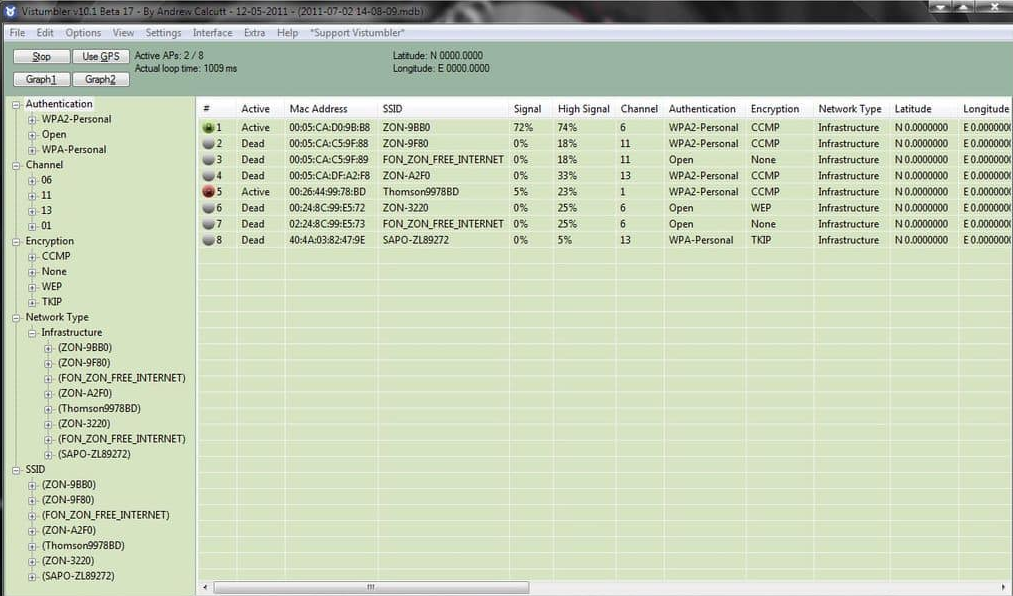
Klady
- K dispozici zdarma
- Sledování v reálném čase v aplikaci Google Earth
- Kompatibilita s GPS
Nevýhody
- Rozhraní není aktuální.
Přehled
Vistumbler je bezplatný analyzátor sítí dostupný v systémech Windows 7, 8, 10 a Windows Vista. Jedná se o velmi vyhledávanou aplikaci pro Windows s integrací se službou Google Earth a kompatibilitou s GPS.
Zobrazuje všechny sítě na mapě v přesné poloze. Jedinou nevýhodou je, že není příliš moderní. Navíc je program kvůli typickému nastavení mírně náročný na používání. Přesto můžete takovou inteligentní aplikaci pro Windows především využít.
Závěr
Výše uvedené možnosti jistě uspokojí vaše potřeby, protože každá z nich je nejlepší ve svém oboru. Zatímco NetSpot se může pochlubit některými pokročilými nástroji, Wireshark má propracovaný, ale robustní systém. Záleží na vašem účelu, zda jde o dočasné domácí použití nebo profesionální firemní použití. Podle toho se informovaně rozhodněte, kterou aplikaci pro analýzu wifi chcete stáhnout a nainstalovat do svého gadgetu.


